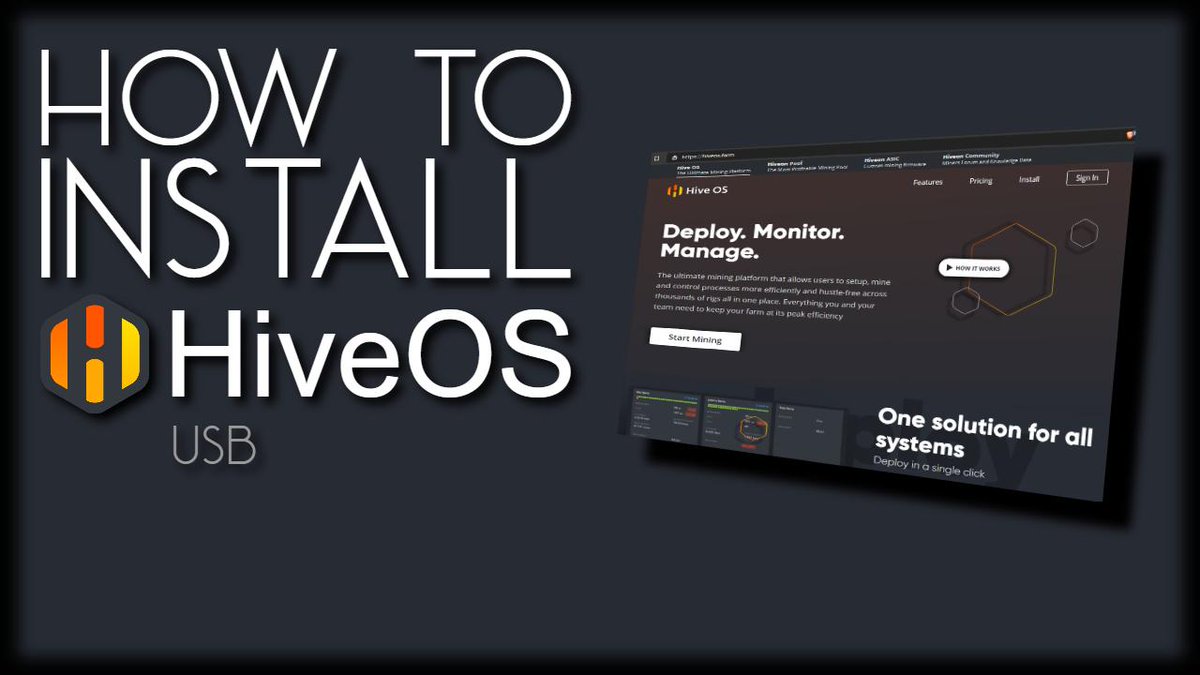 Al ensamblar plataformas de minería GPU, siempre surge la pregunta de elegir el sistema operativo: Windows, Linux o un sistema operativo especializado para minería. Si los mineros novatos todavía prefieren Windows debido al umbral de entrada fácil, entonces los mineros experimentados con una gran cantidad de GPU tienen prioridades de elección de sistema operativo que cambian hacia la estabilidad, facilidad de administración, monitoreo, capacidades de ajuste de la tarjeta de video y reducción del uso de recursos de la PC. Y todos estos requisitos se cumplen con sistemas operativos especializados basados en Linux, un representante sorprendente de los cuales es el popular entre los mineros: HiveOS. El propósito de este material es resaltar las características de instalación y configuración de HiveOS para principiantes, ya que HiveOS tiene una serie de ventajas innegables sobre Windows, que simplifican enormemente el proceso de extracción de criptomonedas en la GPU.
Al ensamblar plataformas de minería GPU, siempre surge la pregunta de elegir el sistema operativo: Windows, Linux o un sistema operativo especializado para minería. Si los mineros novatos todavía prefieren Windows debido al umbral de entrada fácil, entonces los mineros experimentados con una gran cantidad de GPU tienen prioridades de elección de sistema operativo que cambian hacia la estabilidad, facilidad de administración, monitoreo, capacidades de ajuste de la tarjeta de video y reducción del uso de recursos de la PC. Y todos estos requisitos se cumplen con sistemas operativos especializados basados en Linux, un representante sorprendente de los cuales es el popular entre los mineros: HiveOS. El propósito de este material es resaltar las características de instalación y configuración de HiveOS para principiantes, ya que HiveOS tiene una serie de ventajas innegables sobre Windows, que simplifican enormemente el proceso de extracción de criptomonedas en la GPU.
La principal diferencia entre HiveOS y otros proyectos similares es su uso gratuito para 4 o menos plataformas por cuenta. Para más plataformas (trabajadores), se cobra una tarifa mensual de 3 USD o una comisión del 3% en el grupo de HiveOn por cada trabajador. Para las soluciones de la competencia, se toma una tarifa del 1% al 5% de toda la capacidad conectada por analogía con la forma en que se hace en todos los mineros populares.
Es por eso que recomendamos HiveOS para principiantes con plataformas de minería de 1 a 4 GPU. Además, instalar y configurar HiveOS para minería es más fácil que con Windows.
Registro HiveOS
Lo primero que necesita es una unidad flash USB o una unidad USB con una capacidad de al menos 8 GB. En este caso, será preferible un disco USB (HDD o SSD), ya que las unidades flash USB no están diseñadas para una gran cantidad de ciclos de grabación y tienden a morir durante el primer año de uso como medio del sistema operativo.
Consejo: cuando HiveOS falla, es posible que el sistema no encuentre el disco de arranque. Esto no siempre significa que deba sobrescribir la unidad flash USB. Simplemente apague completamente todo el equipo y espere hasta que el LED de la unidad flash USB deje de parpadear. Después de reiniciar, HiveOS volverá a funcionar.
A modo de comparación, Windows 10 requiere 20 GB más 16 Gb para el archivo de página. Además, Windows 10 requiere más RAM, una CPU más potente y la interfaz gráfica ocupa unos 700 MB de memoria de video, que son muy importantes para algunos algoritmos de minería (Ethash).
También es posible instalar HiveOS en la unidad del sistema, pero es mejor dejarlo en Windows para tener la posibilidad de extraer nuevas criptomonedas que aún no están disponibles en HiveOS.
Y así, si ya tiene medios en 8GB o más, vamos al sitio web de HiveOS para registrarnos y descargarnos una imagen del sistema operativo.
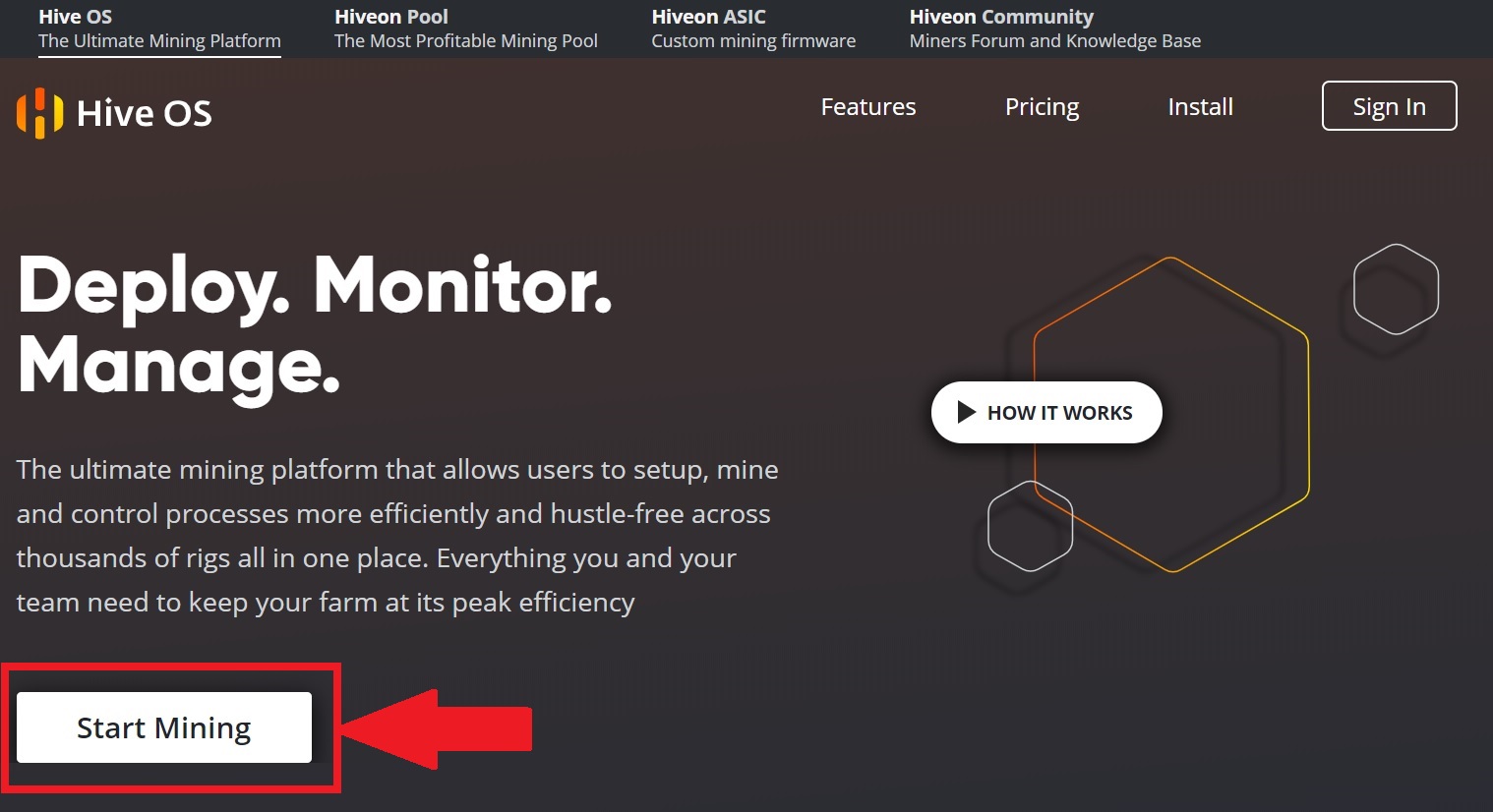
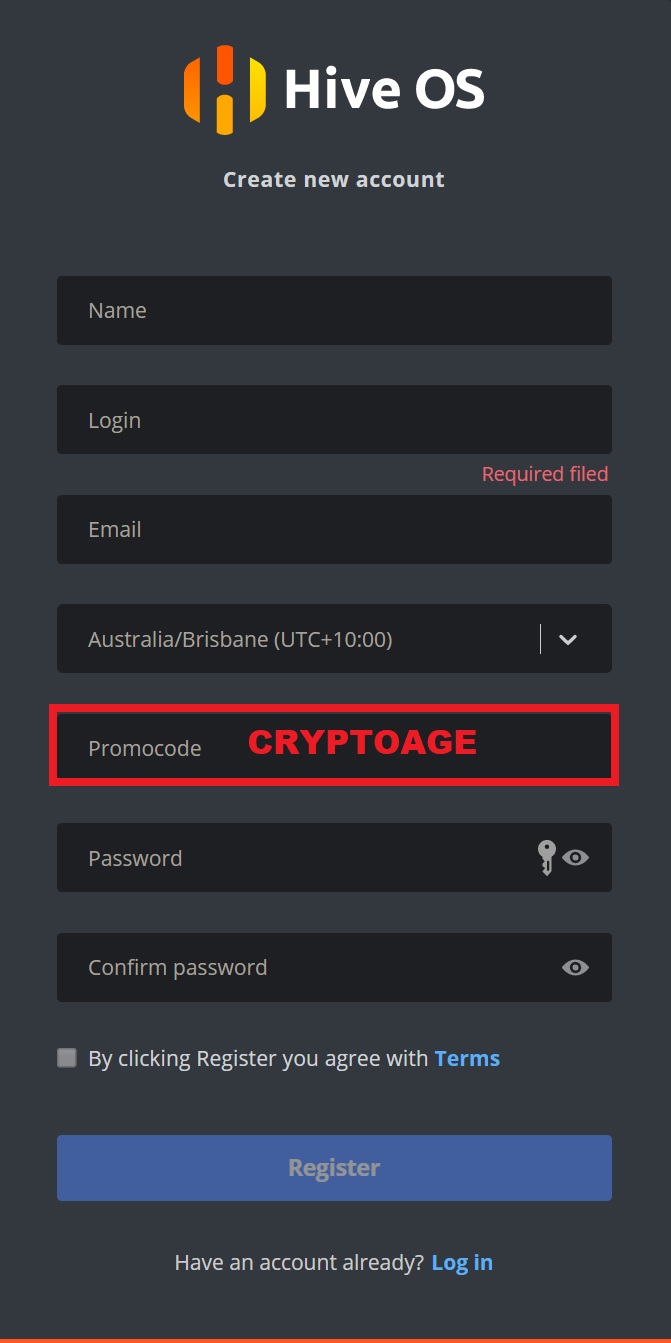
Al registrarse, ingrese el código promocional de CRYPTOAGE para recibir un bono de 10 USD en su cuenta.
Creación de una unidad flash de arranque con HiveOS HiveOS
Vaya al menú Instalar sitio web para descargar la imagen de instalación deseada.
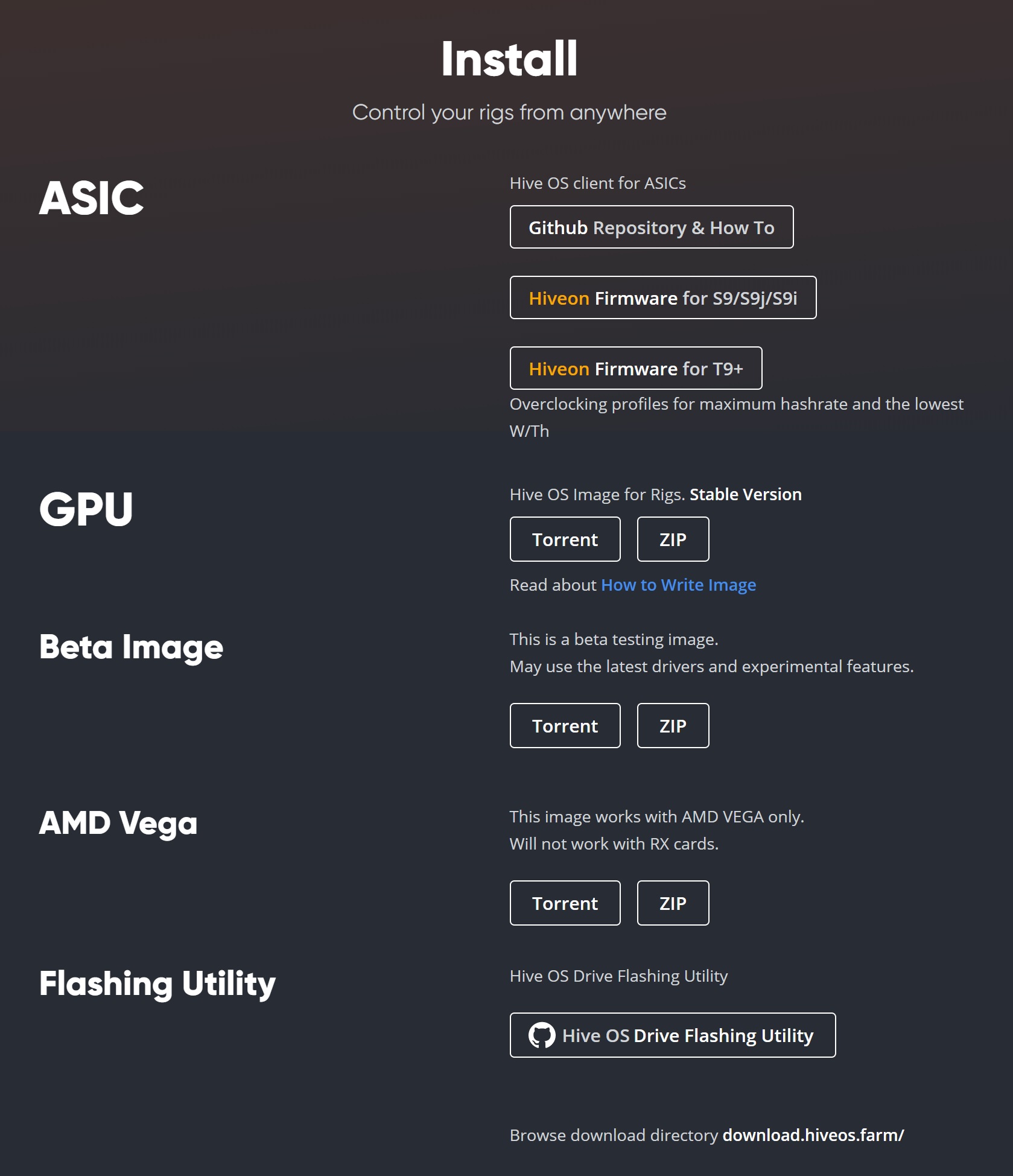
Hay varios tipos de imágenes de instalación: para ASIC, para plataformas GPU y una imagen separada para tarjetas de video Vega. Para todas las demás tarjetas de video, debe elegir una imagen de GPU. Hay dos formas de descargar: un archivo ZIP directamente desde el sitio o un archivo torrent si el sitio de HiveOS está sobrecargado.
Para grabar una imagen descargada, no puede simplemente copiar el archivo en una unidad flash USB, porque necesita un modo de grabación especial "bit a bit" para que la unidad flash se pueda iniciar.
Este modo de grabación lo proporciona un programa especialmente desarrollado con una interfaz simple: Etcher. Puedes descargarlo en el sitio oficial etcher.io
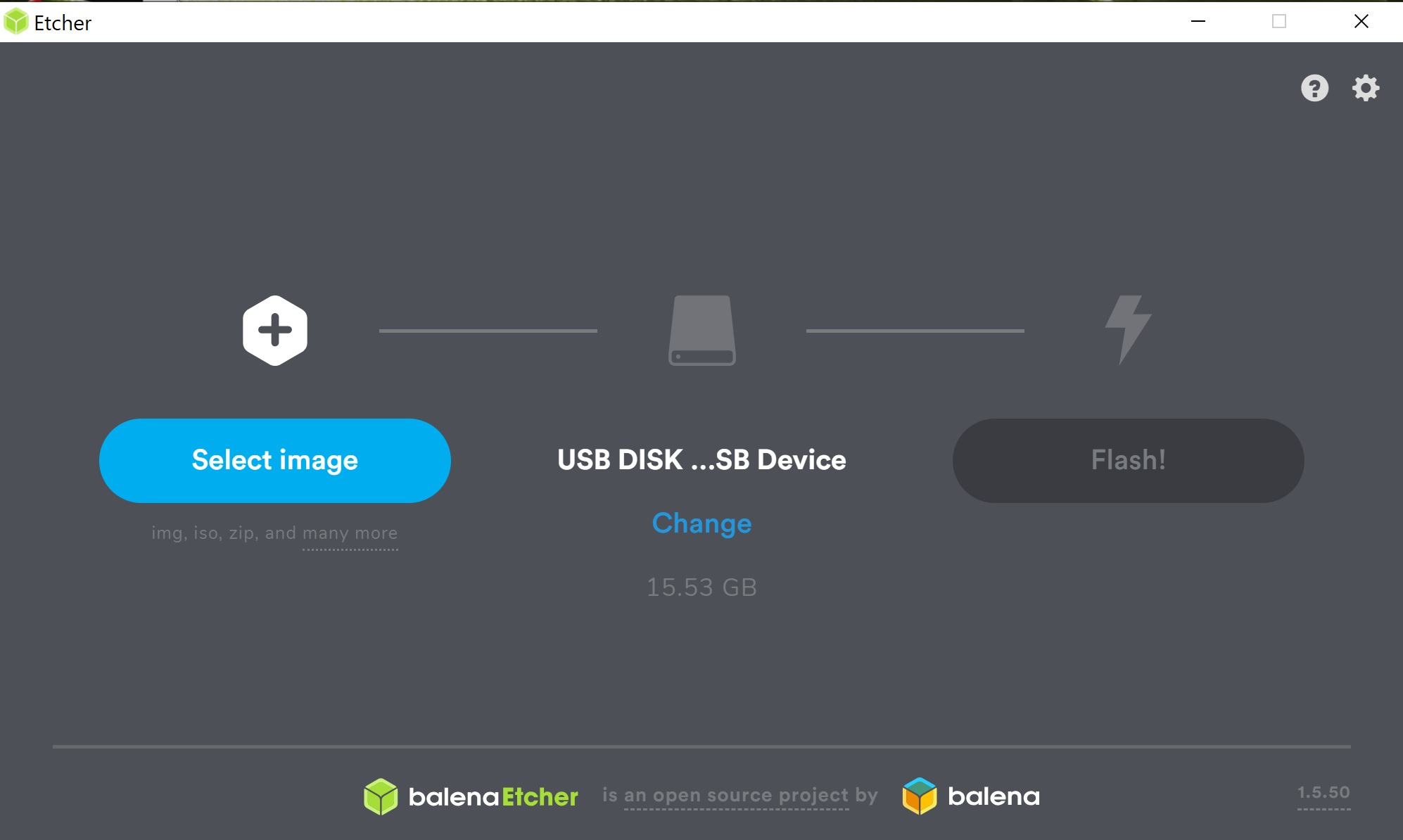
La grabación de imágenes se realiza en tres etapas.
1. La elección de la imagen de hiveos descargada, no es necesario extraer la imagen en sí del archivo, porque el programa lo hará por sí mismo. Seleccionar botón de imagen
2. Seleccione una unidad flash USB o un disco donde se grabará la imagen.
3. Haga clic en el botón Flash. Y espere a que la imagen se escriba en un medio externo.
Durante la grabación de imágenes, Windows ofrecerá formatear la unidad flash USB o el disco. Esto no es necesario, simplemente haga clic en cancelar.
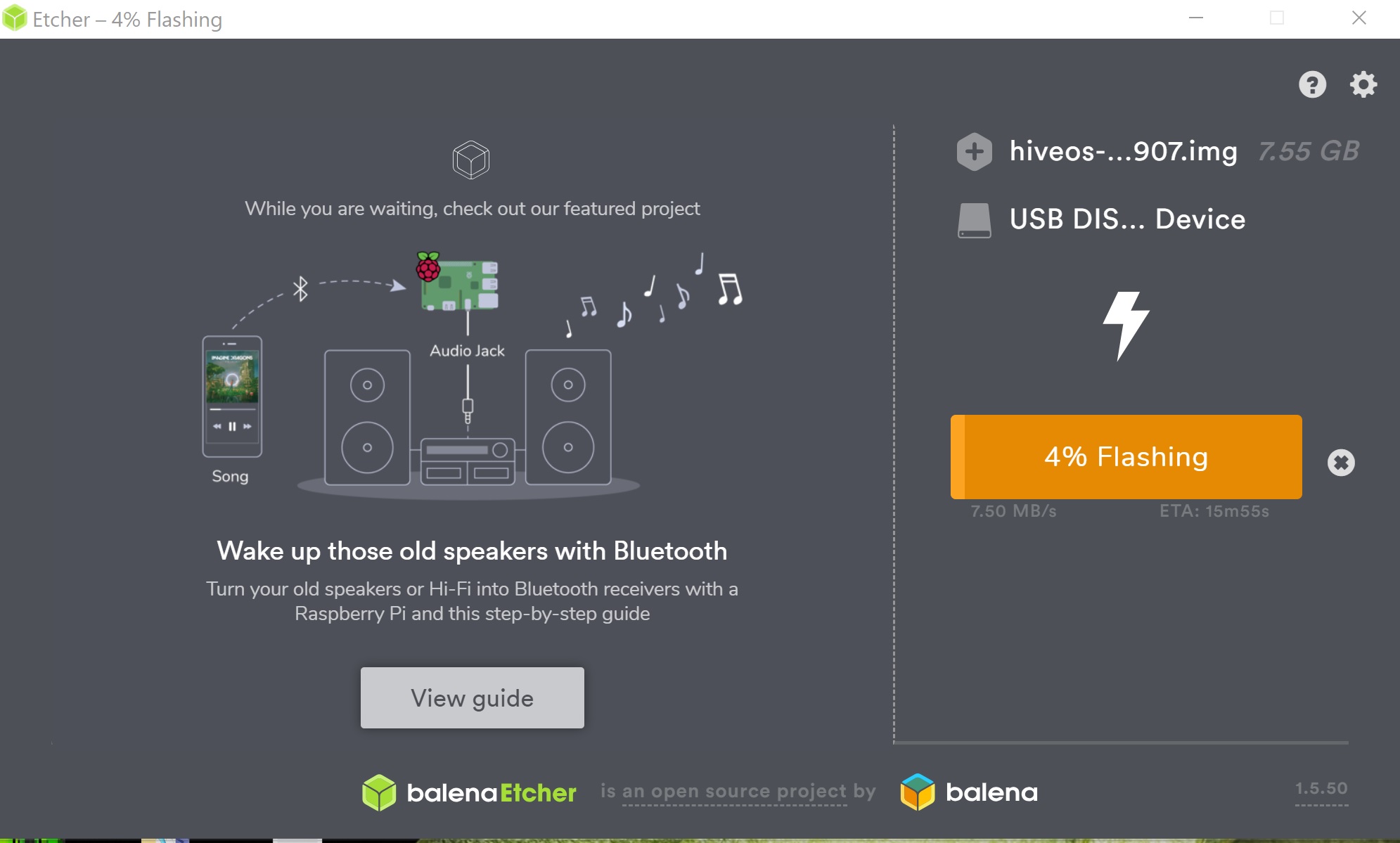
Configure HiveOS para comenzar
Mientras se escribe la imagen en el disco, vuelva al sitio web de HiveOS y acceda a su cuenta personal.
Después de instalar la imagen de NiveOS, su unidad flash USB será visible como 3 discos diferentes. Uno de ellos tendrá el nombre de "HIVE".
Es posible que deba volver a conectar la unidad flash después de grabar la imagen de HiveOS.
Primero necesita crear una nueva granja, para esto hay un botón MÁS en el menú superior.

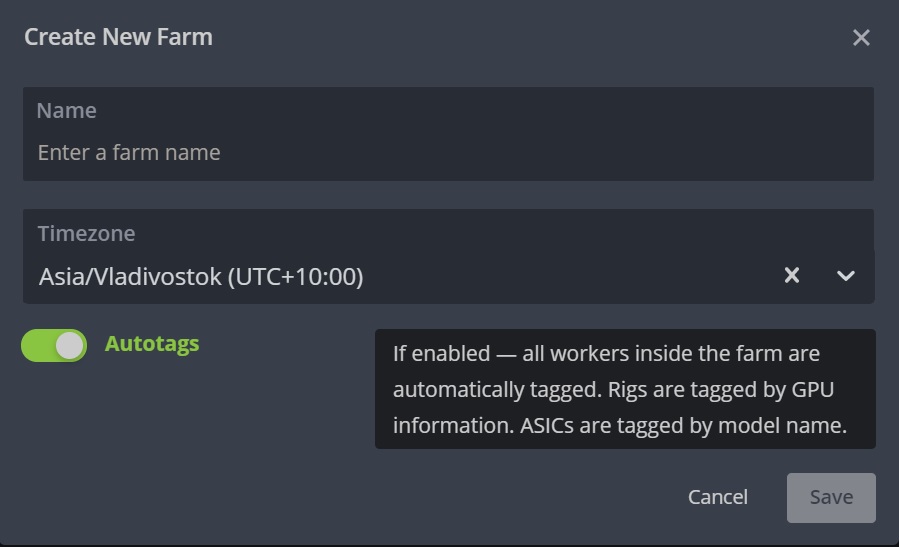
Después de crear una nueva plataforma, aparecerá en la ventana principal, vaya a su configuración.
Ya en la ventana de configuración del equipo, también hacemos clic en el botón "MÁS" en el menú superior, donde seleccionamos "Agregar trabajador"
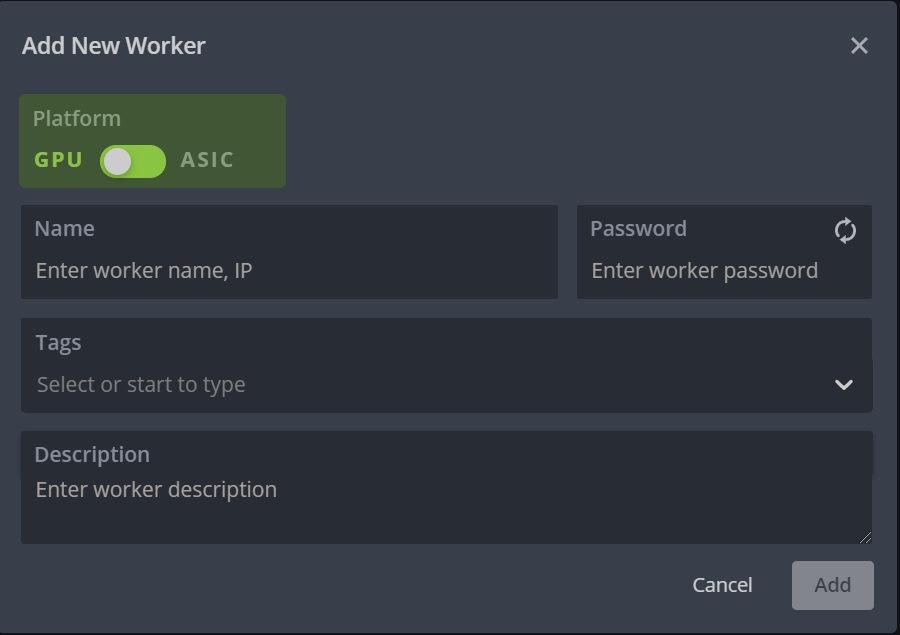
En el menú de creación del trabajador, seleccione el dispositivo GPU o ASIC, ingrese un nombre y contraseña. Los campos restantes son opcionales.
Después de crear el trabajador, verá los datos del trabajador: Farm_Hash, RIG_ID y RIG_Password. Estos datos son necesarios para identificar su plataforma. Y deben escribirse en la unidad flash que creó con el programa Etcher.
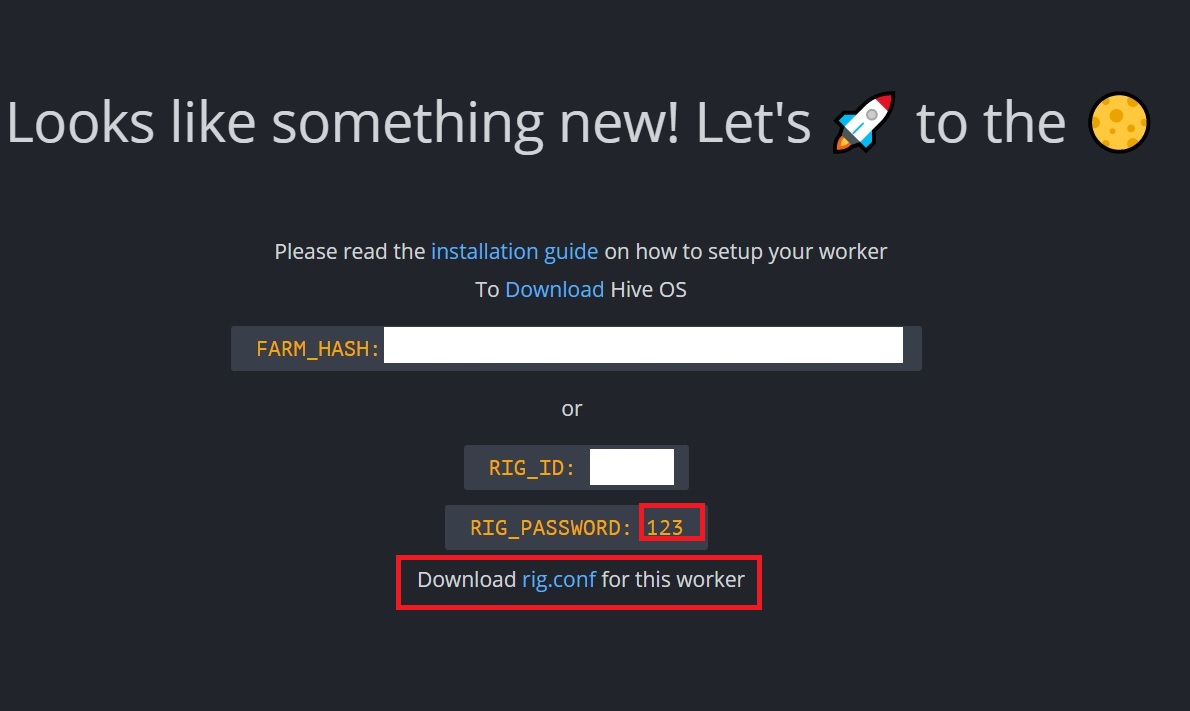
Entramos en la unidad HIVE creada en una unidad flash USB, después de descargar el archivo RIG.CONF. La descarga de este archivo está disponible después de crear el trabajador.
El archivo RIG.CONF debe copiarse en la unidad flash "HIVE" en el directorio raíz de la unidad flash.
Puede omitir este paso, pero en cambio, cuando inicie HIVEOS por primera vez, deberá ingresar RIG_ID y RIG_PASSWORD para activar el sistema.
Configuración de HIVEOS para iniciar la minería de criptomonedas
Ya hemos dado el primer paso para crear un trabajador para obtener el archivo RIG.CONF, luego queda configurar Wallets, Flight Sheets y elegir la configuración óptima para las tarjetas de video.
Inmediatamente después de crear el trabajador, debe crear una billetera para cada criptomoneda que extraiga.
Más en el ejemplo, consideramos configurar una plataforma de GPU en HiveOS para extraer la popular criptomoneda ETHEREUM. Acciones similares serán relevantes para todas las demás opciones.
En el menú principal de HiveOS, donde hay una lista de todas sus plataformas, busque el menú "Carteras", vaya allí y cree una nueva cartera. El botón "Agregar billetera" en la esquina derecha.

Al crear una billetera desde el menú principal, crea una billetera global que será válida para todas las plataformas de minería, y no para una, si crea una billetera en el menú de una plataforma seleccionada.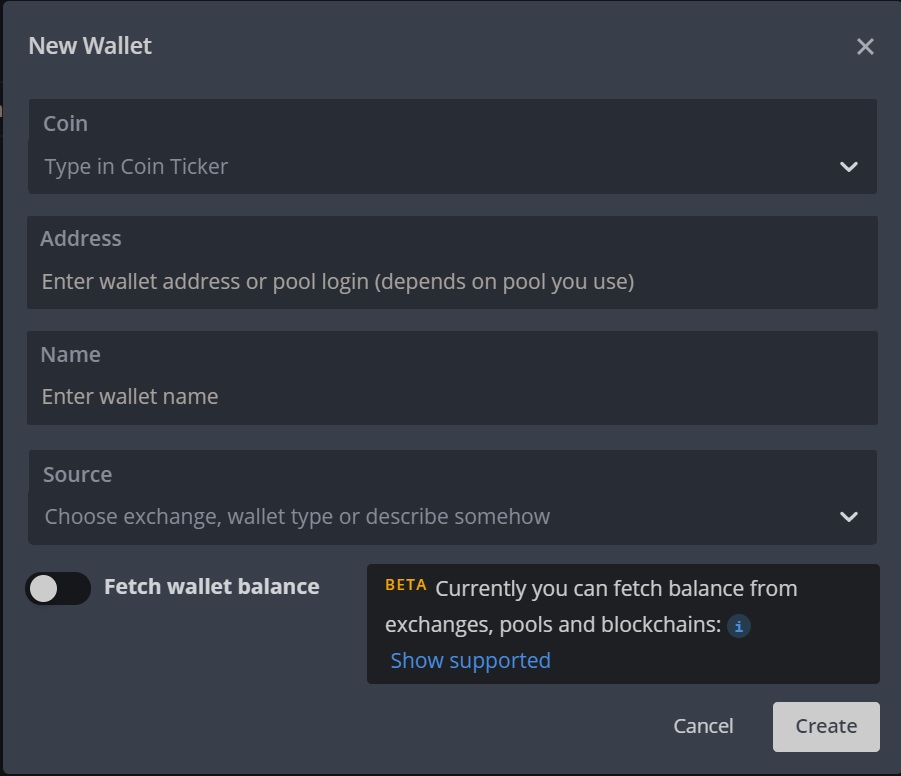
A continuación, debe seleccionar "Moneda" o criptomoneda. Indique la dirección donde vendrán las monedas extraídas. Como almacenamiento, es mejor elegir carteras locales o grandes intercambios de criptomonedas, por ejemplo, Binance.
El nombre de la billetera es la elección del nombre de su elección. Para Ether, puedes llamarlo Ethereum.
La fuente es opcional, al igual que la clave API.
El interruptor "Obtener saldo de billetera" está preferiblemente activado para su conveniencia. Porque el saldo de la cuenta se mostrará inmediatamente en HiveOS, por lo que sería más fácil monitorear el resultado final de la minería.
El siguiente paso es crear una hoja de vuelo.
La hoja de vuelo es una opción para la configuración final de HiveOS para comenzar a minar. Las hojas de vuelo y las carteras son globales para todas las plataformas e individuales para determinadas plataformas. Cree una hoja de vuelo en el menú principal para crear una hoja de vuelo global para todas las plataformas a la vez.
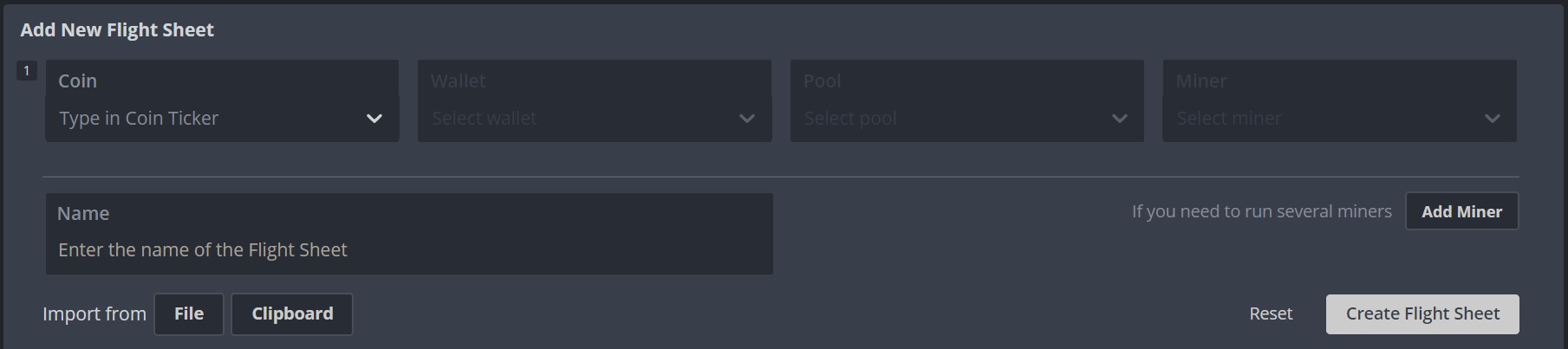
Moneda: la elección de la criptomoneda para la que se crea una hoja de vuelo. Elija ETH.
Cartera: la elección de la cartera de criptomonedas Ethereum creada en el paso anterior.
Grupo: la elección de un grupo para la minería, es aconsejable elegir entre los grupos admitidos para facilitar la configuración.
Para Ethereum, elegimos la piscina Binance Pool. Antes de comenzar a trabajar con este grupo, debe registrarse mediante este enlace.
Seleccionamos en la ventana Pool - Binance pool, aparece una ventana de selección de servidor. Seleccione EU Server y haga clic en "Aplicar". No es necesario configurar nada más.
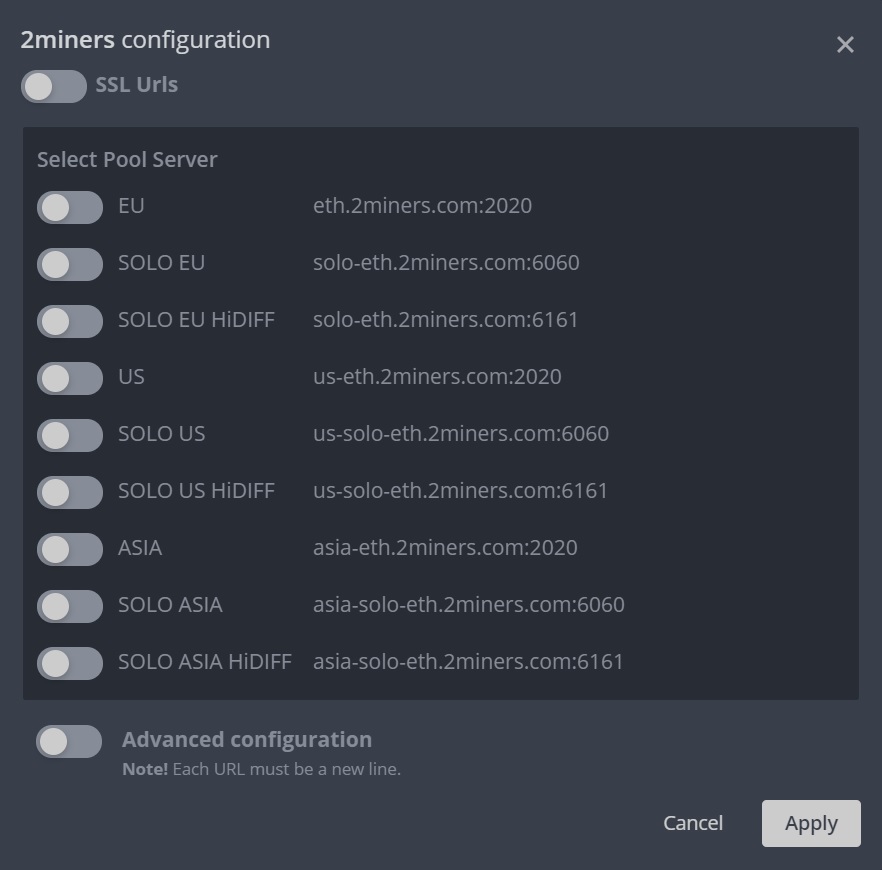
Minero: la elección de un programa para la minería. Para Ethereum, seleccione Phoenix. Algunos mineros como Claymore sugieren usar la minería dual, es decir, extraer dos monedas a la vez. Por lo tanto, para estos mineros, puede usar ventanas de configuración adicionales, que no tocaremos ahora y simplemente saltaremos. Debido a que tales modos de operación pueden provocar una falla rápida del equipo y para los mineros principiantes en las primeras etapas, es mejor evitarlos.
No se requieren configuraciones adicionales para minero, si seleccionó un grupo de la lista de los admitidos. Por lo tanto, el menú de configuración del minero puede ser necesario solo en casos excepcionales cuando la configuración estándar es inestable.
Haga clic en el botón "Crear lista de vuelos".
Ahora todo está listo para lanzar su primera plataforma de minería en HiveOS.
Vamos al RIG creado en el menú Trabajadores.
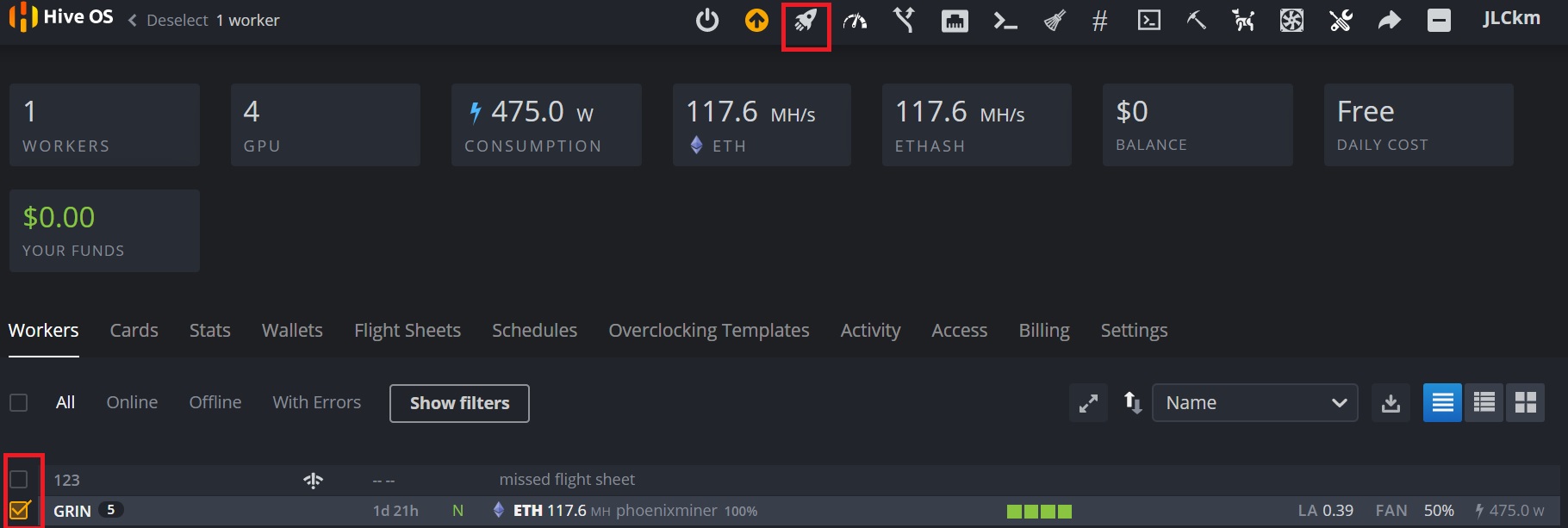
Compruebe que el sistema ve todas las tarjetas de video en nuestro caso, hay 4 de ellas, mientras que el consumo de energía del sistema ya se muestra. En la parte inferior, el trabajador que creamos llamado GRIN no debe tener un ícono de WI-FI blanco con un signo de exclamación. De lo contrario, su GPU RIG está desconectada y no puede administrarla.
Si su equipo aún está fuera de línea, conecte un monitor al equipo y verifique que el sistema se haya iniciado y no requiera una contraseña en el primer inicio de sesión. En el caso de que no se produzca el arranque de HiveOS, debe ir al BIOS de la placa base (botón DEL en el arranque) e instalar el arranque desde USB.
Idealmente, verá una imagen similar a la de la captura de pantalla.
Para comenzar a minar, marque la casilla opuesta a la plataforma (la tenemos GRIN). Después de eso, el panel de control aparecerá en la esquina superior derecha.
Haga clic en el COHETE
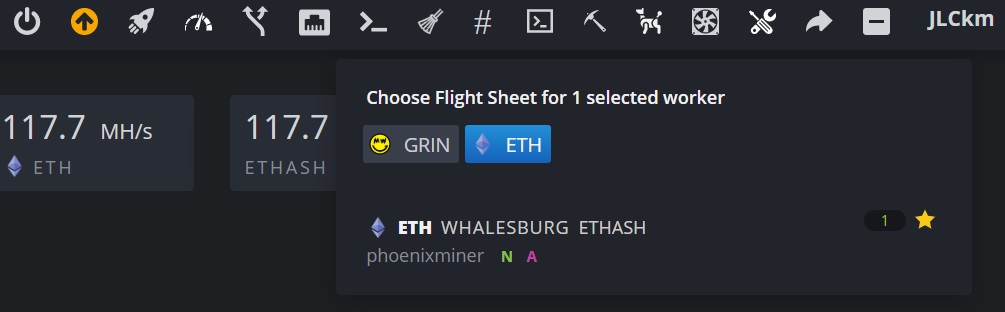
A continuación, seleccione la hoja de vuelo
Después de un minuto, actualizamos la página en el navegador y obtenemos un resultado similar:
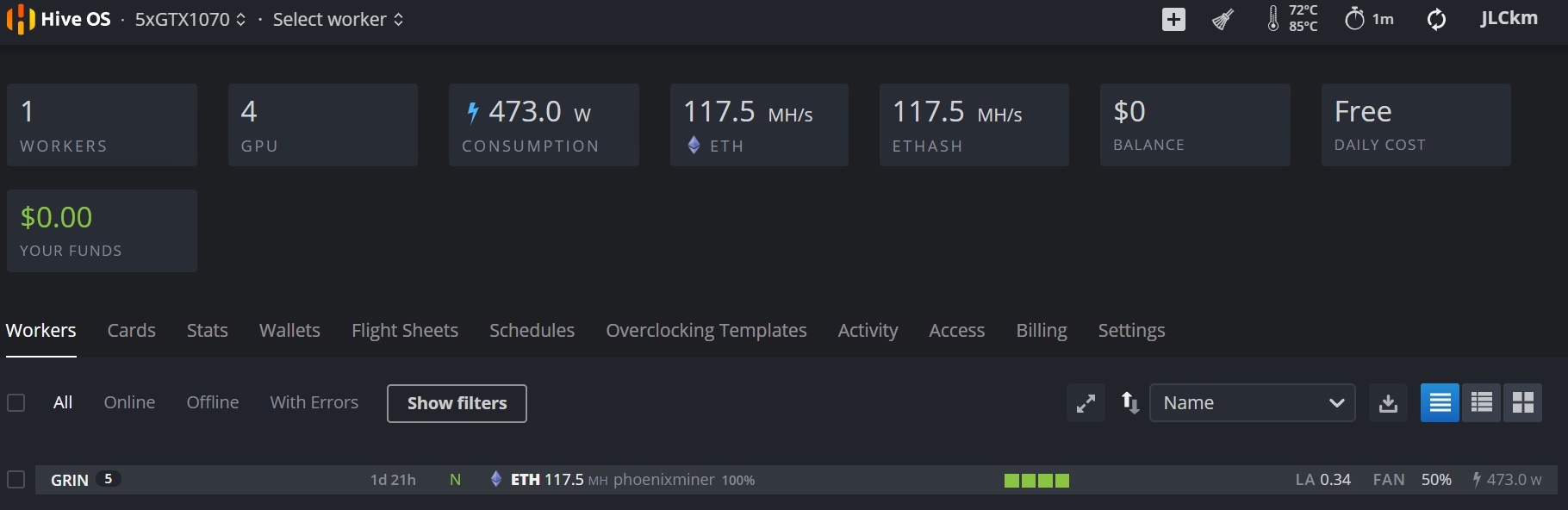
El menú principal de la plataforma muestra el consumo de energía y el hash de toda la plataforma durante la extracción.
Ahora puede ir al grupo seleccionado y verificar que la tasa de hash se muestre allí.
Con esto concluye la parte principal sobre cómo configurar HiveOS por primera vez.
A continuación, hablaremos de las principales características del uso de HiveOS por lo que, de hecho, todo el mundo cambia a este sistema operativo.
Funciones y características clave de HiveOS
Lo primero que vale la pena señalar son las opciones listas para usar para ajustar las tarjetas de video para la minería. Hay dos opciones disponibles aquí: firmware VBIOS y / o configuración de frecuencia y límite de potencia para todas las tarjetas de video en el sistema inmediatamente de acuerdo con las opciones ya seleccionadas.
Esta funcionalidad está disponible en el menú Tarjetas.
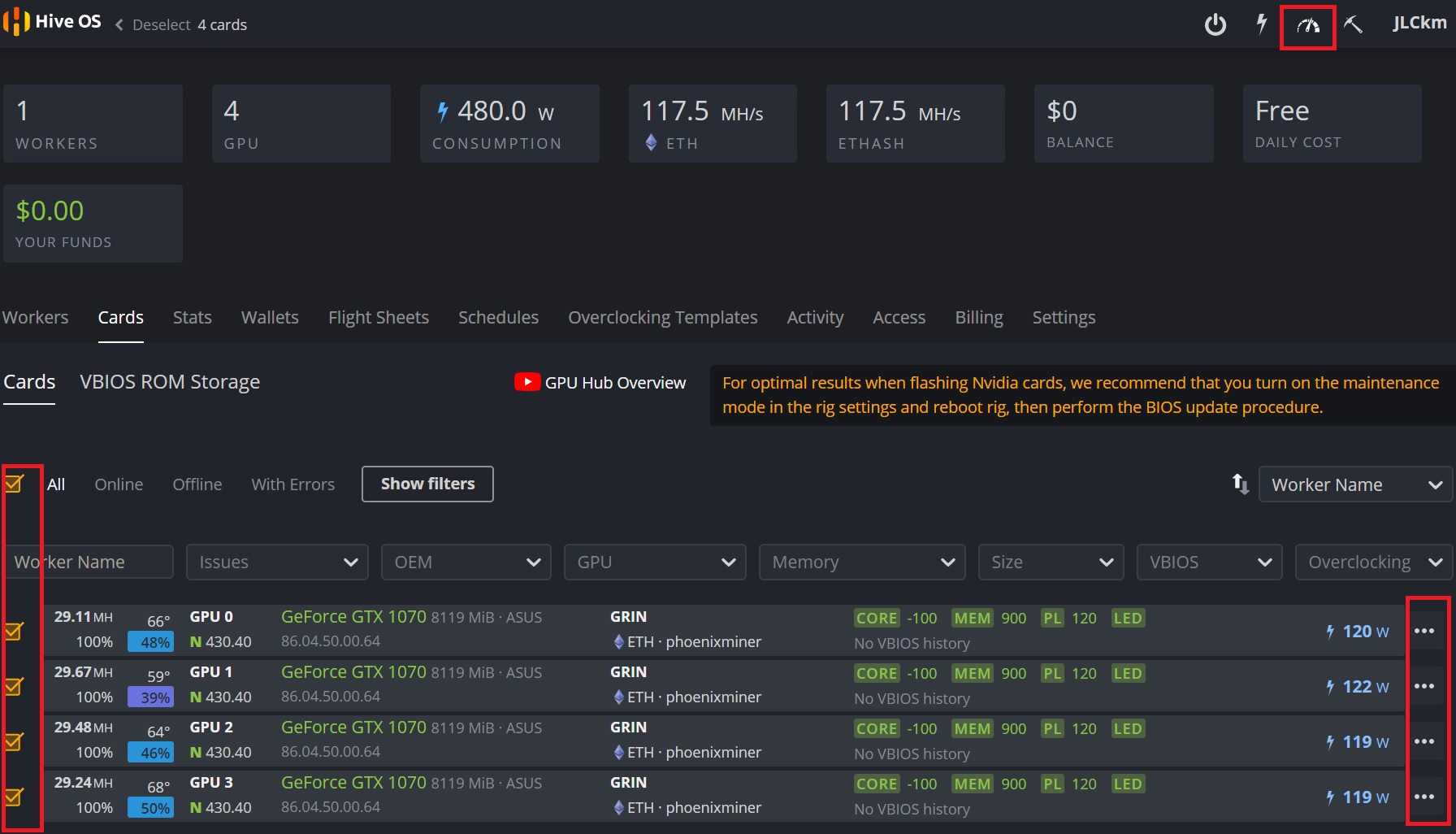
Seleccionamos una o todas las tarjetas de video a la vez, hacemos clic en el VELOCÍMETRO en la esquina superior derecha y entramos en el menú de overclock de las tarjetas de video.
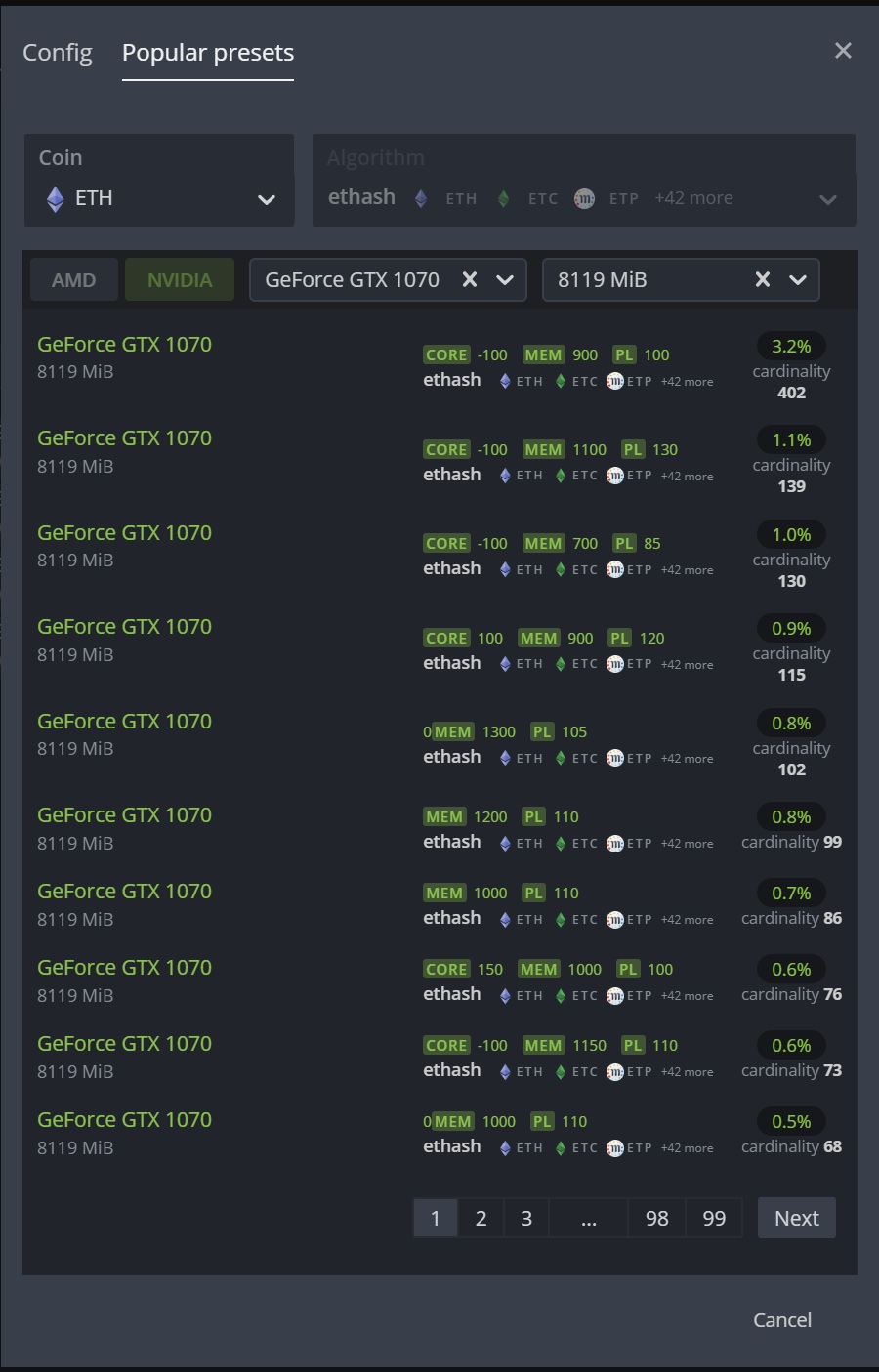
Seleccione una moneda y una tarjeta de video y vea inmediatamente las opciones de overclocking más populares para la GPU seleccionada. También puede configurar todos los parámetros manualmente en la pestaña "CONFIG".
Vale la pena señalar aquí que el límite de potencia (PL) no se establece aquí como un porcentaje del valor nominal, sino en vatios. Aquellos. PL100 es una limitación de consumo de GPU de 100 vatios.
Elija una de estas opciones y observe el resultado:

Como resultado, aumentamos el hashrate de 27Mh / sa 28MH / sy al mismo tiempo redujimos el consumo de energía de 130 a 110W. Al mismo tiempo, no se requirieron reinicios ni acceso directo a la PC.
Por lo tanto, puede experimentar en busca de un mejor resultado. Además, con este método, el máximo que puede obtener no es una operación estable durante la minería.
Lo que no se puede decir sobre el firmware VBIOS, porque el overclocking con este método puede romper completamente su tarjeta de video.
Como conclusión, use overclocking sin firmware VBIOS, especialmente porque este método cubre el 95% de todas las necesidades de los mineros.
El siguiente elemento útil en el menú es ESTADÍSTICAS
Las estadísticas están disponibles para Rig en su conjunto y para cada trabajador individualmente. si las estadísticas generales están más enfocadas a la estabilidad (desactivación de tarjetas, recargas, etc.), entonces las estadísticas del trabajador son más informativas, porque muestra la temperatura de la GPU y la velocidad del ventilador
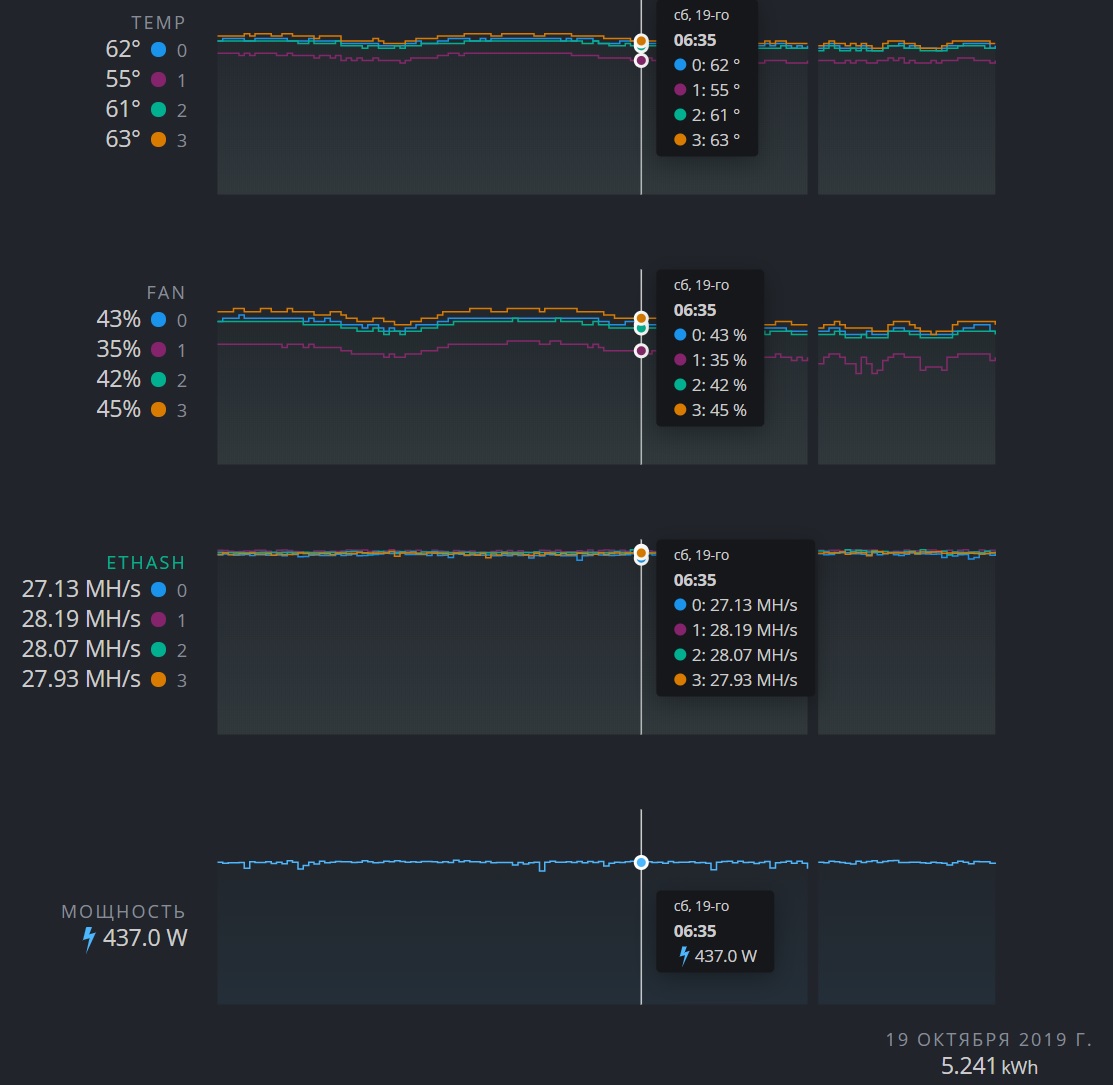
La segunda característica útil es el control remoto del minero: lectura de registros, configuración y reinicio. En el menú, el símbolo - PICKAXE es responsable de controlar al minero.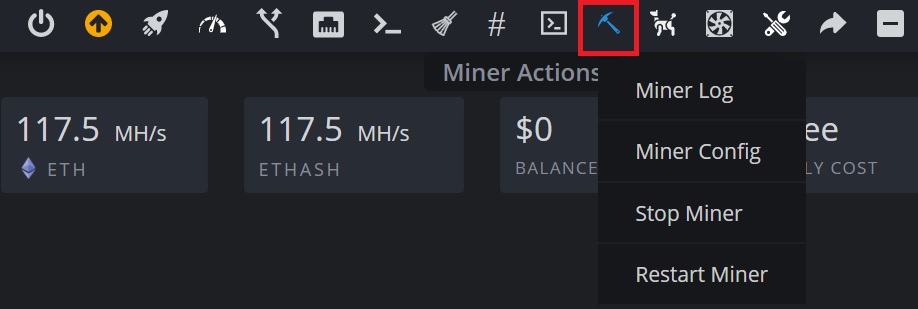
La siguiente función necesaria es actualizar HiveOS (símbolo de flecha hacia arriba). Junto con el sistema operativo, los mineros también se actualizan automáticamente a la última versión. La actualización predeterminada está en modo manual, pero puede automatizar este proceso.
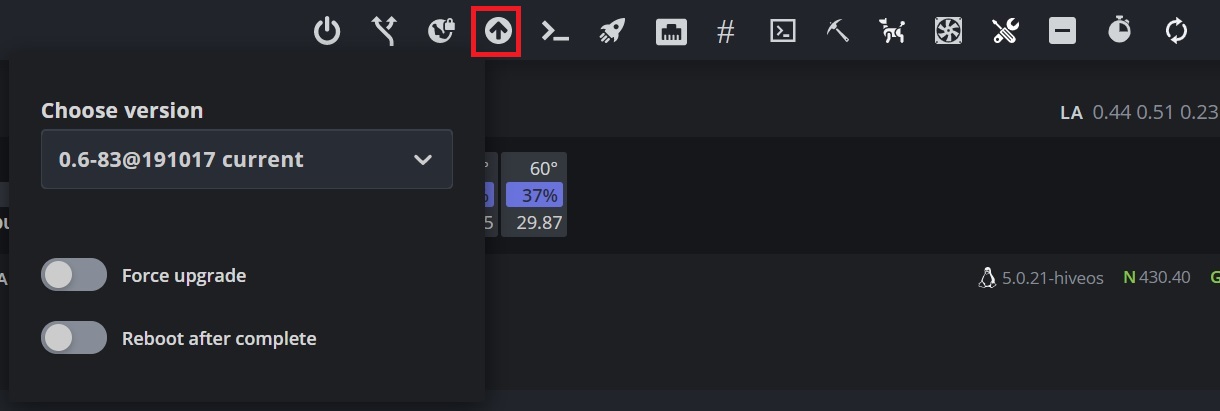
La funcionalidad restante (administración de energía, servidor URL, VPN, configuración de red, acceso remoto, perro guardián) también puede ser necesaria en algunas situaciones, pero de forma predeterminada, HiveOS funciona de manera estable y es muy probable que estas funciones no sean necesarias.









